Upravljanje z besedili v AffinityPublisherje lahko tako izziv kot tudi obogatitveni. Z ustreznim razumevanjem in učinkovito uporabo različnih orodij za besedilo lahko znatno izboljšaš svoje zasnove. V tem vodiču bomo pogledali osnove grafičnega besedila in okvirnega besedila, kako ustvariti polja, prilagoditi vsebino in oblikovati tipografijo glede na svoje potrebe. Poglejmo!
Najpomembnejši vpogledi
- Obstajata dva glavna tipa besedila v Affinity Publisher: grafično besedilo in okvirno besedilo.
- Grafično besedilo je primerno za naslove, medtem ko okvirno besedilo ponuja večjo prilagodljivost za prelome.
- Uporaba pisav naj bo previdna in usmerjena, da dosežeš optimum rezultatov.
Navodila po korakih
1. Izbira orodja za besedilo
Da začneš z oblikovanjem besedila, moraš aktivirati orodje za besedilo. To lahko storiš v nadzorni plošči za besedilo na levi strani Affinity Publisherja ali preprosto pritisneš tipko T na tipkovnici. Orodje za besedilo ponuja dve glavni funkciji: grafičnobesedilo in okvirno besedilo.
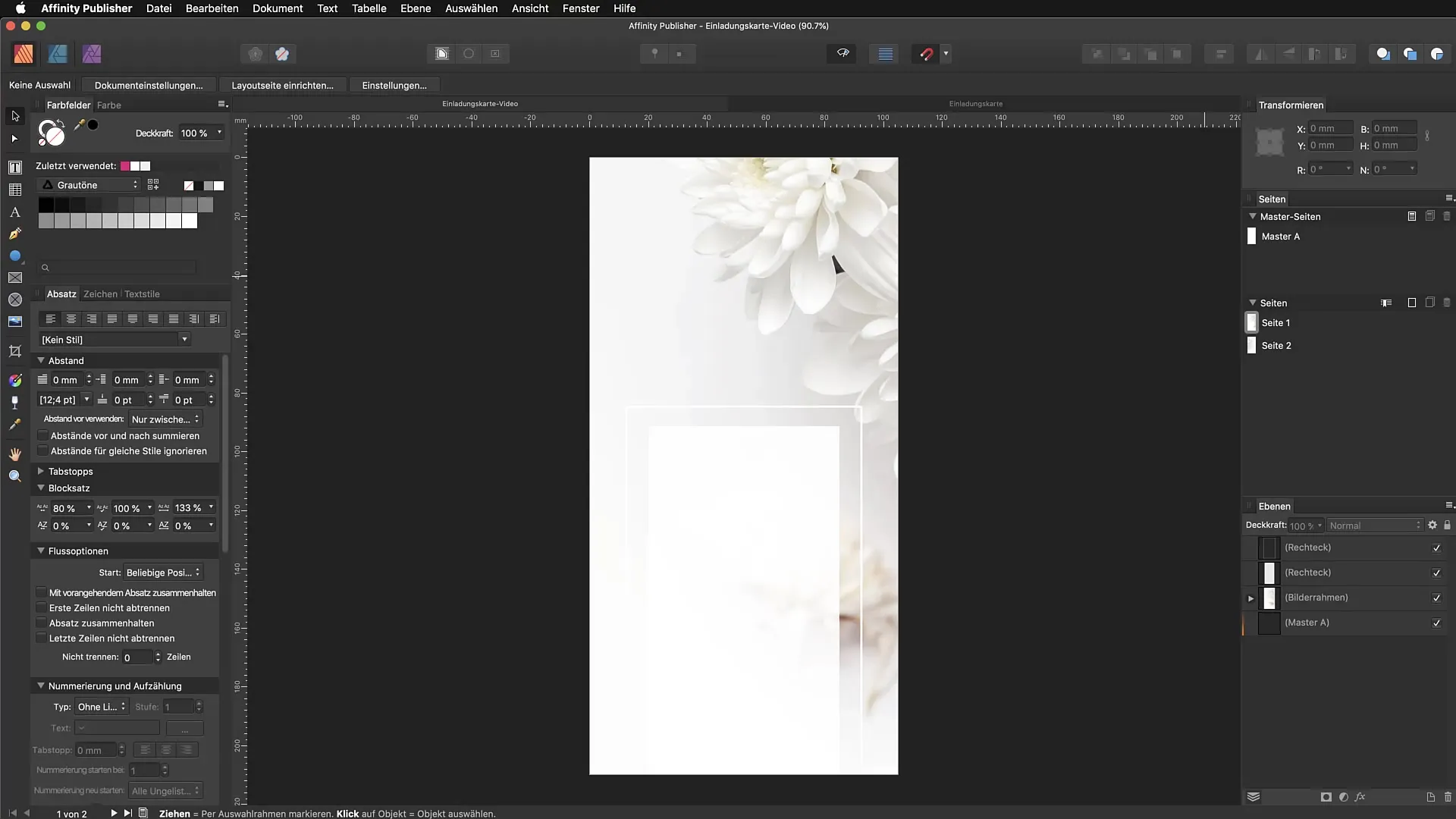
2. Ustvarjanje grafičnega besedila
Izberi orodje za grafično besedilo in povleci besedilno polje. Takoj lahko začneš vnašati svoj želeni tekst, na primer "Georg". Grafično besedilo je odlično za naslove, saj ga lahko proporcionalno skaliraš, kar pomeni, da se polje za besedilo prilagaja velikosti vsebine.
3. Izbira pisav
Na vrhu uporabniškega vmesnika najdeš možnost pisav. Klikni nanjo in izberi primerno pisavo iz seznama. Tvoj izbrani tekst se takoj posodobi z novo pisavo, ne da bi bilo potrebno ročno spreminjati vsako črko. Tako ohraniš pregled in prihraniš čas.
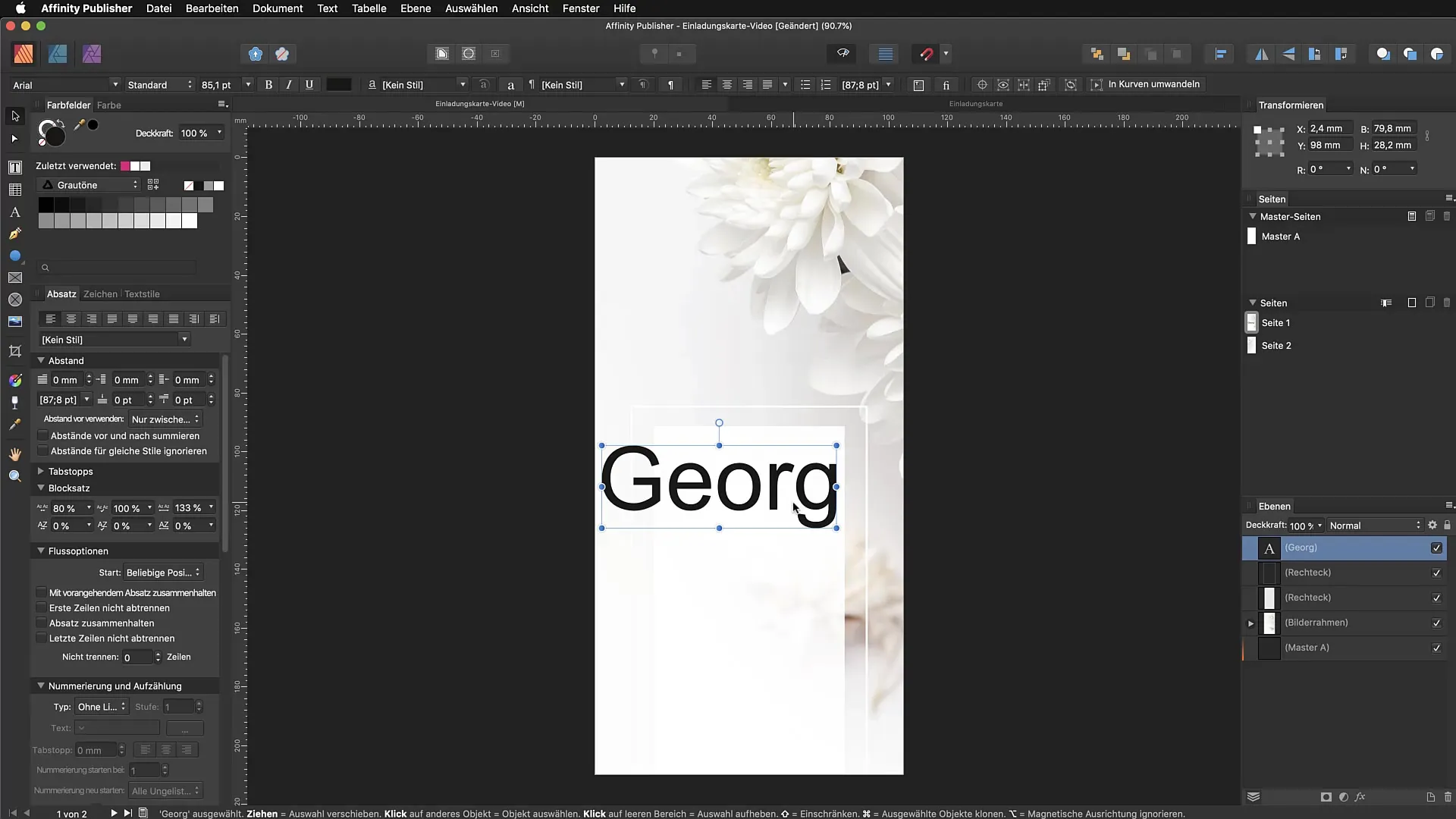
4. Prilagajanje velikosti pisave in izbira barv
Velikost pisave lahko enostavno prilagodiš, bodisi da uporabiš miško bodisi da neposredno vneseš točko. Izbira barve je pomembna za oblikovanje besedilnih polj. Izberi privlačno barvo, ki se ujema s tvojo zasnovo, tako da uporabiš barvno paleto ali predlogo.
5. Kopiranje in prilagajanje besedila
Če želiš prilagoditi ime, preprosto kopiraj besedilno polje in po želji spremeni besedilo. Na primer, za uporabo "Ion" namesto "Georg" shrani kopijo in spremeni besedilo. To ti omogoča hitro ustvarjanje različnih elementov na tvoji vabilo ali dokumentu.
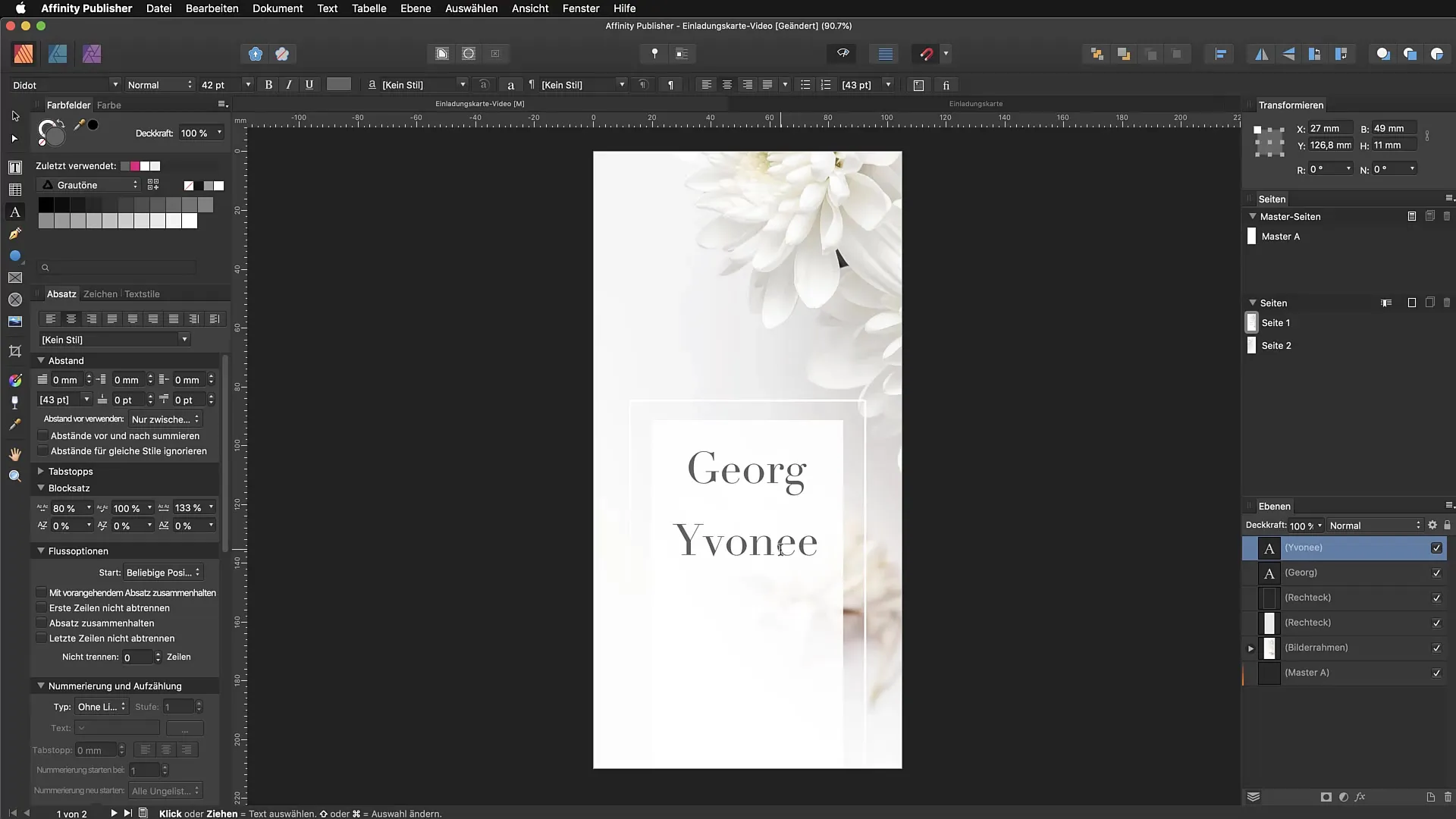
6. Uporaba okvirnega besedila
Za vstavljanje okvirnega besedila izberi v meniju "Besedilo" možnost "Vstavi polnilo". To ti omogoča, da v določenih vsebnikih vstaviš daljša besedila. Pomembno je opozoriti, da se okvirno besedilo samodejno prilagodi ob spremembi širine okvirja.
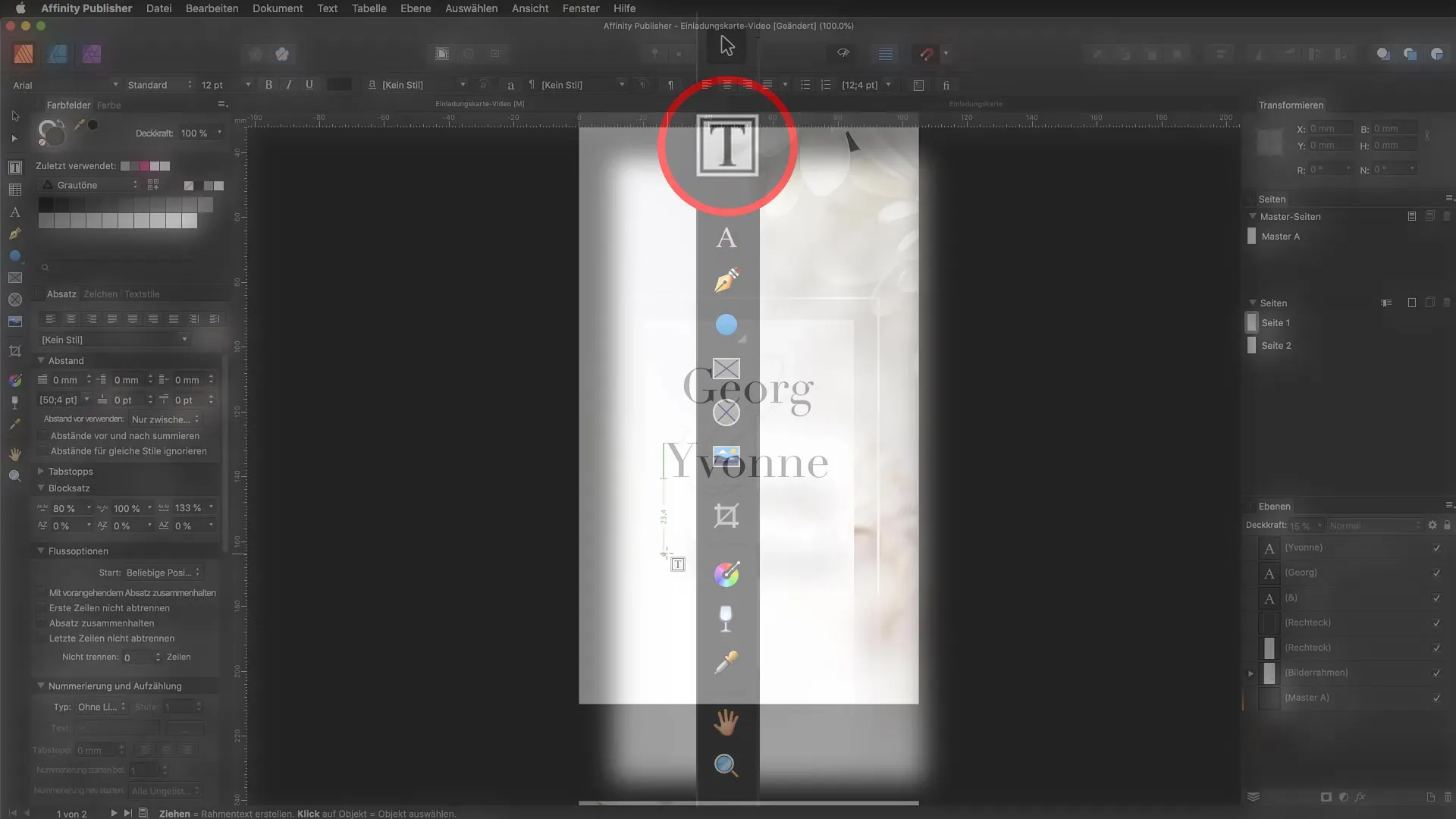
7. Standardizacija polnila besedila
Za polnila besedila imaš možnost določiti nov standardni polnilo. Lahko enostavne alternative, kot je "lorem ipsum", zamenjaš s svojimi besedili, da obdržiš večjo kontrolo nad oblikovanjem. To se izvede v nastavitvah pod zavihkom "Polnilo".
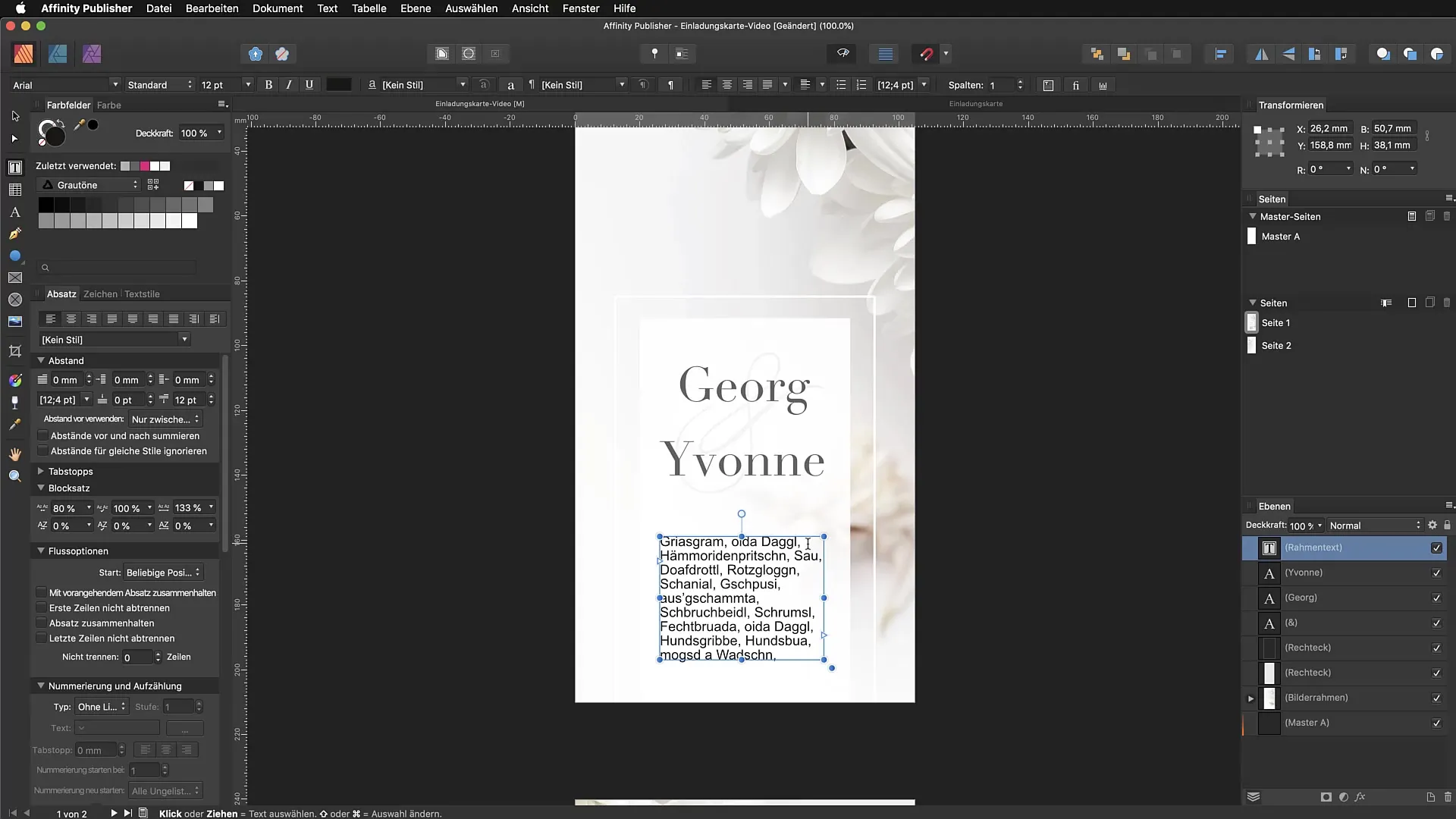
8. Tipografske prilagoditve
Da zagotoviš, da tvoje besedilo izgleda dobro, igraj se z tipografskimi možnostmi, kot so razmiki med odstavki, znaki in velikimi črkami. Na primer, vse črke lahko pretvoriš v velike, tako da izbereš ploščo znakov in tam prilagodiš ustrezno možnost.
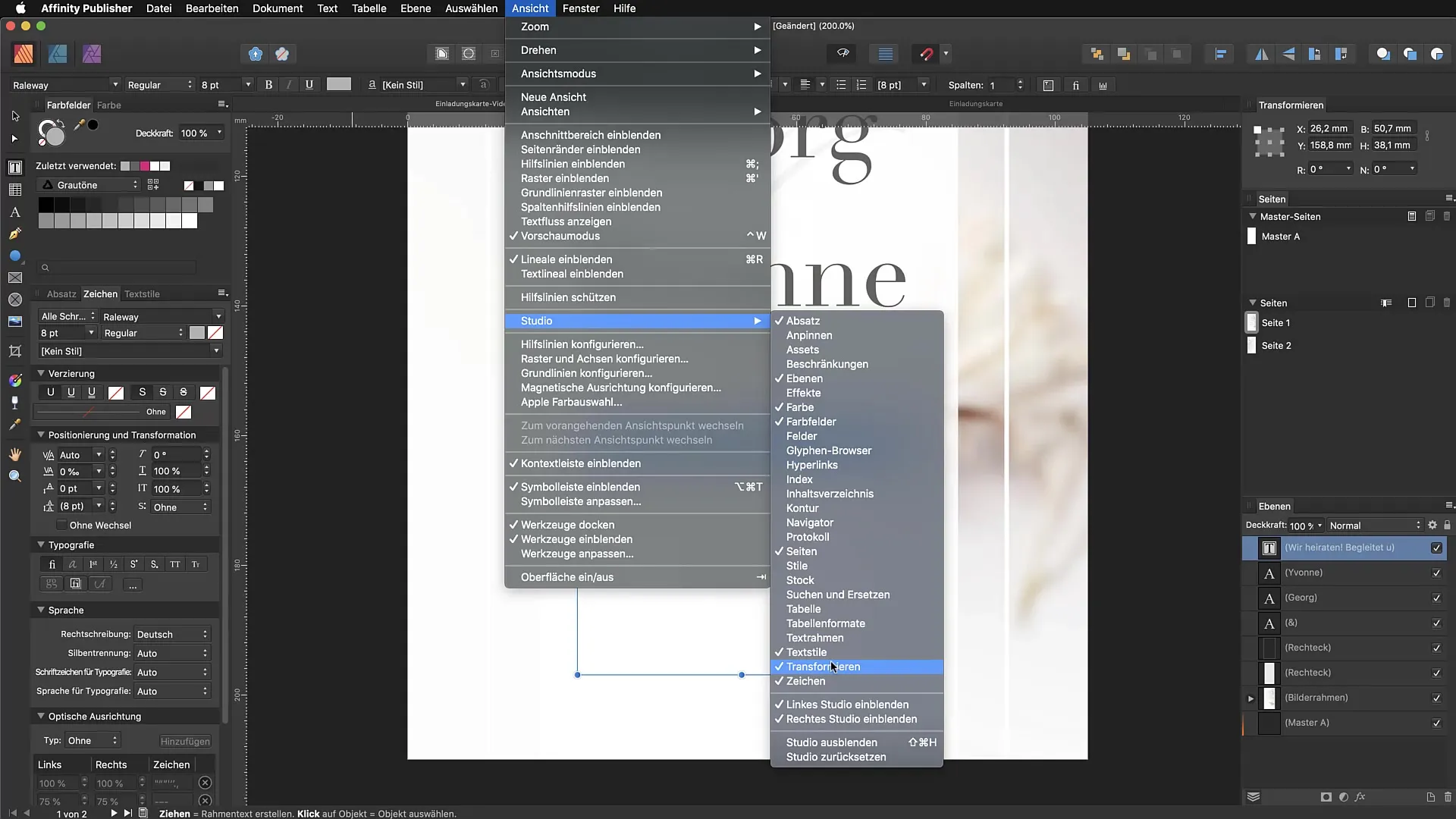
9. Delo s težami pisave
bodi previden pri uporabi funkcije za debele in ležeče pisave. Izberi specifično težo iz svoje pisavne družine, namesto da bi uporabljal gumbe na nadzorni plošči, da se izogneš zavajajočim rezultatom.
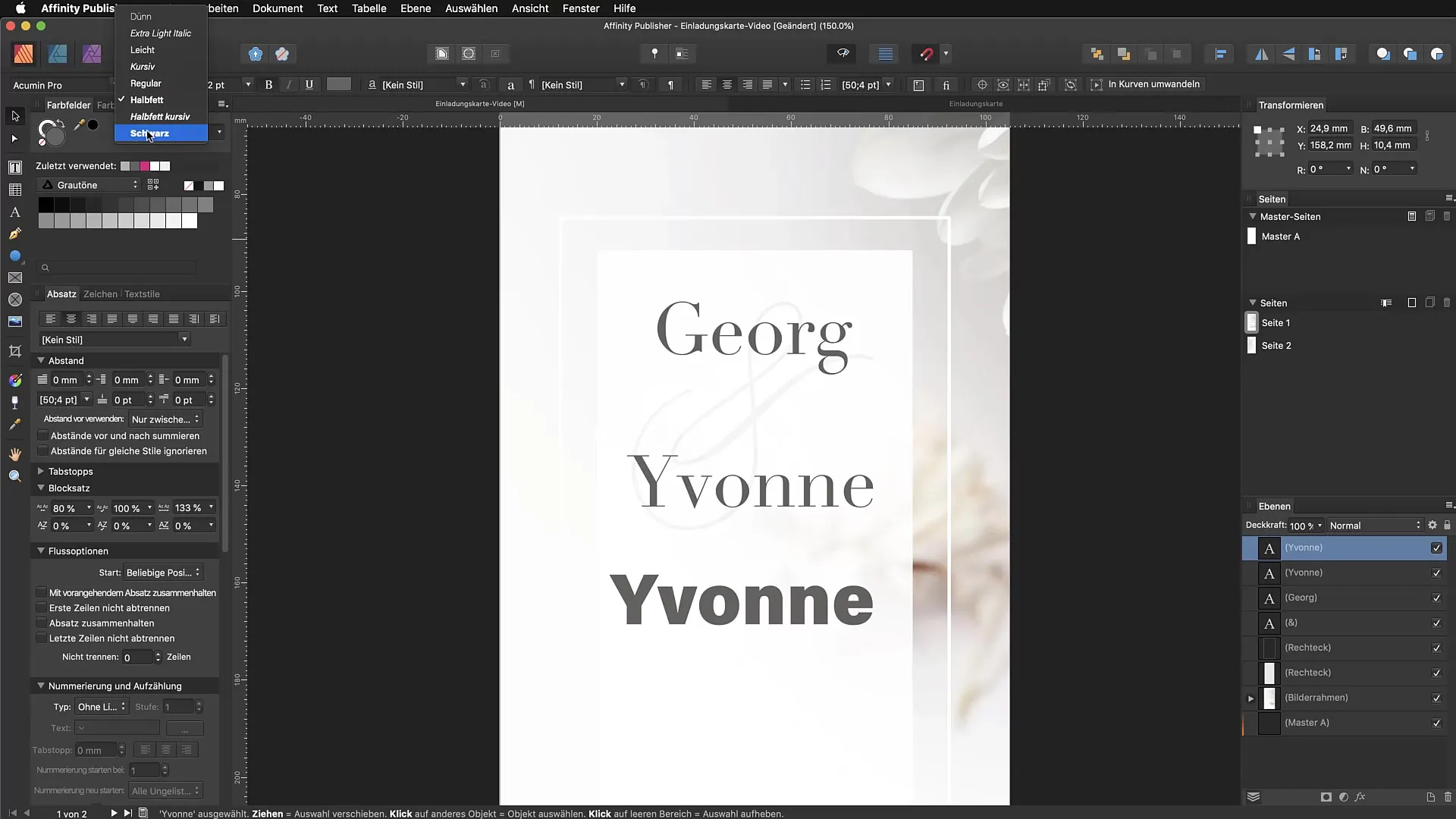
10. Prilagajanje postavitve
Na koncu, ko si nastavila svoja besedila, poskrbi, da se vse dobro ujema in izgleda privlačno. Premakni besedilna polja, da jih optimalno postaviš in poskrbi, da je celotna postavitev harmonična.
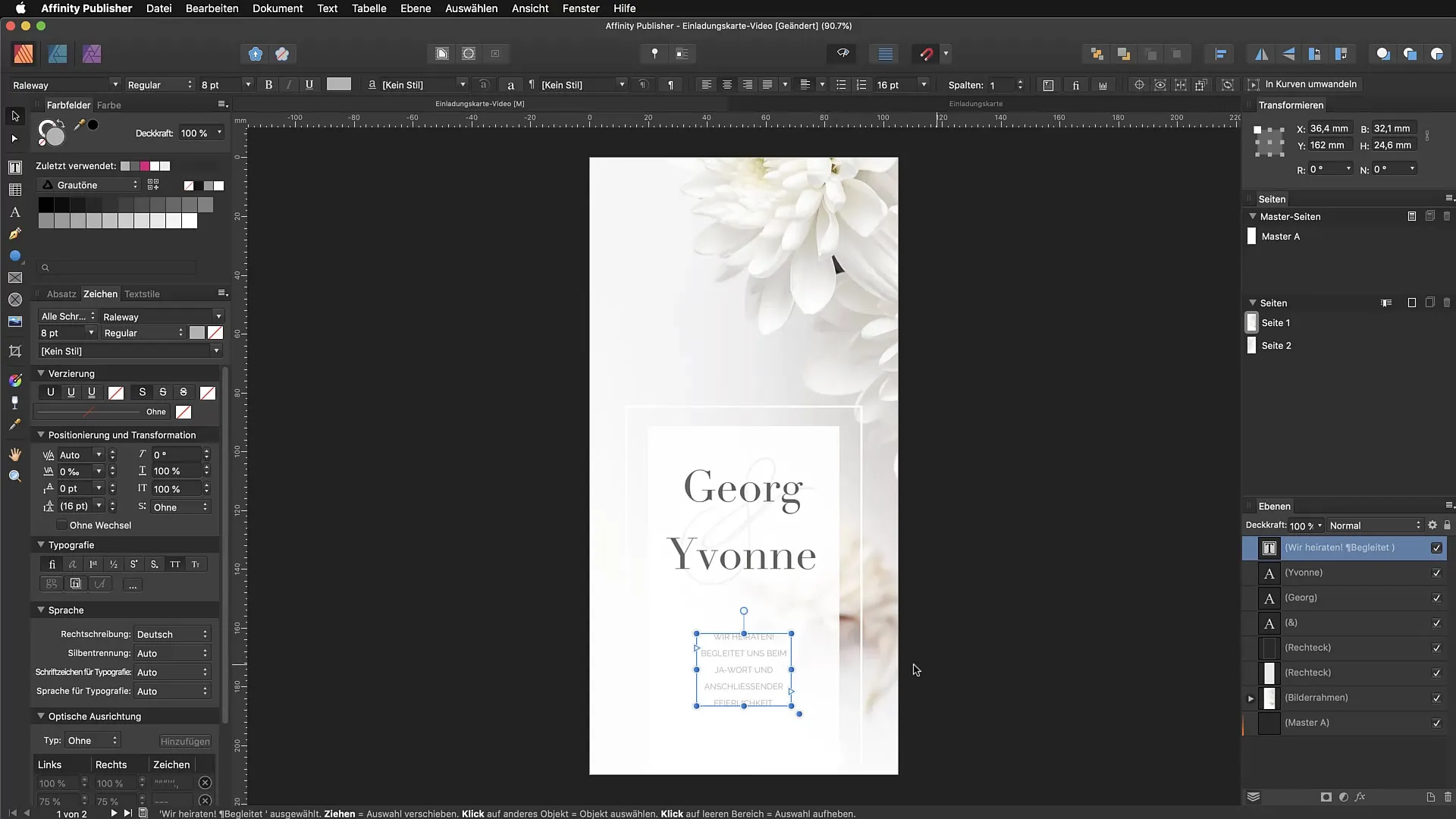
Povzetek - Affinity Publisher: Učinkovita uporaba grafičnega in okvirnega besedila
V tem vodiču si se naučil, kako učinkovito uporabljati grafično in okvirno besedilo v Affinity Publisher. S pravilno uporabo orodij ter tipografskih prilagoditev lahko ustvariš privlačno zasnovo.
Pogosta vprašanja
Zakaj naj uporabljam grafično besedilo namesto okvirnega besedila?Grafično besedilo je bolj primerno za naslove in manjše besedilne odstavke, saj je lažje prilagoditi in spreminjati.
Kaj je okvirno besedilo in kdaj naj ga uporabljam?Okvirno besedilo je idealno za daljše vsebine in omogoča prelome ter tekoče besedilo znotraj vsebnika.
Kako lahko dodam pisave v Affinity Publisher?Pisave lahko dodaš prek menija pisav, tako da jih namestiš v svoje sistemske pisave in jih nato izbereš v Affinity Publisher.
Kako lahko zagotovim, da so moji teksti dobro berljivi?Poskrbi, da izbereš dovolj kontrast med barvo pisave in ozadjem ter uporabiš ustrezno velikost in vrsto pisave.
Kje lahko najdem večino možnosti za tipografske prilagoditve?Večino možnosti najdeš v plošči znakov, ki jo lahko aktiviraš preko menija "Pogled" in nato "Studio".


